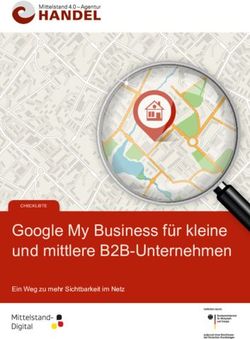LEITFADEN ZUR VMWARE AIRWATCH ANDROID-PLATTFORM - AIRWATCH V9.4 - VMWARE DOCS
←
→
Transkription von Seiteninhalten
Wenn Ihr Browser die Seite nicht korrekt rendert, bitte, lesen Sie den Inhalt der Seite unten
Leitfaden zur VMware AirWatch Android-
Plattform
AirWatch v9.4
Möchten Sie Feedback zur Dokumentation geben? Senden Sie unter support.air-watch.com ein Supportticket bezüglich
eines Feedbacks zur Dokumentation über den Supportassistenten.
Copyright © 2018 VMware, Inc. Alle Rechte vorbehalten. This product is protected by copyright and intellectual property laws in the United States and other countries as well as by
international treaties. VMware products are covered by one or more patents listed at http://www.vmware.com/go/patents.
VMware is a registered trademark or trademark of VMware, Inc. in the United States and other jurisdictions. All other marks and names mentioned herein may be trademarks of their
respective companies.
Leitfaden zur VMware AirWatch Android-Plattform | v.2018.05 | May 2018
Copyright © 2018 VMware, Inc. Alle Rechte vorbehalten.
1Inhaltsverzeichnis
Kapitel 1: Übersicht 4
Einführung in die Workspace ONE UEM-Integration mit Android 5
Android – Namensänderung 5
Anforderungen für die Bereitstellung von Android 5
Schlüsselbegriffe für Android 6
Android-Gerätemodi verstehen 7
Kapitel 2: Einrichten von Android 9
Android EMM-Registrierung – Übersicht 10
Android EMM-Registrierung mit verwalteten Google Play-Konto 10
Android EMM-Registrierung mit verwalteter Google Domäne (G Suite-Kunden) 11
Bindung der Domäne an AirWatch lösen 17
Kapitel 3: Android-Registrierung 18
Android-Registrierung 19
Geräte & Benutzer/Android/Android EMM-Registrierung 20
Device Protection für Android-Geräte 20
Registrierung über AutoErmittlung 21
Vom Unternehmen verwaltetes Gerät – Registrierung 22
Android-Gerät in Work-Profil-Modus registrieren 32
Kapitel 4: Android-Profile 35
Android-Profile 36
Passcode-Profil 38
Chrome-Browsereinstellungen erzwingen 41
Restriktionsprofile 41
Exchange Active Sync aktivieren 43
Anmeldedaten 44
Anwendungssteuerung 45
Proxy-Einstellungen konfigurieren 45
System-Updates aktivieren 46
WLAN-Profil 46
Leitfaden zur VMware AirWatch Android-Plattform | v.2018.05 | May 2018
Copyright © 2018 VMware, Inc. Alle Rechte vorbehalten.
2VPN konfigurieren 48
Festlegen von Berechtigungen 51
Konfigurieren des Einzelanwendungsmodus 51
Erstellen eines AirWatch Launcher-Profils 52
Zebra MX-Profil konfigurieren 53
Verwenden von benutzerdefinierten Einstellungen 56
Kapitel 5: Anwendungsverwaltung für Android 58
Anwendungsverwaltung für Android 59
Interne Anwendungen mit Android 59
Hinzufügen öffentlicher Anwendungen für Android 59
Zuweisen von Anwendungen für Android 61
Play for Work aktivieren 62
Integrationsfunktionen 63
Kapitel 6: Android Management 64
Android-Geräteverwaltung im Überblick 65
Geräteverwaltungs-Befehle 65
Registerkarte Gerätedetails Anwendungen 65
Bestimmte Profilfunktionen für Android 65
Bestimmte Einschränkungen für Android 68
Leitfaden zur VMware AirWatch Android-Plattform | v.2018.05 | May 2018
Copyright © 2018 VMware, Inc. Alle Rechte vorbehalten.
3Kapitel 1:
Übersicht
Einführung in die Workspace ONE UEM-Integration mit
Android 5
Android – Namensänderung 5
Anforderungen für die Bereitstellung von Android 5
Schlüsselbegriffe für Android 6
Android-Gerätemodi verstehen 7
Leitfaden zur VMware AirWatch Android-Plattform | v.2018.05 | May 2018
Copyright © 2018 VMware, Inc. Alle Rechte vorbehalten.
4Kapitel 1: Übersicht
Einführung in die Workspace ONE UEM-Integration mit Android
Workspace ONE UEM bietet Ihnen eine Reihe leistungsstarker Mobilitätsverwaltungslösungen zum Registrieren, Sichern,
Konfigurieren und Verwalten Ihrer Android-Gerätebereitstellung. In der Workspace ONE UEM-Konsole stehen Ihnen
mehrere Tools und Funktionen zur Verwaltung des gesamten Lebenszyklus von firmen- und mitarbeitereigenen Geräten
zur Verfügung.
Der Leitfaden erläutert die Integration von Workspace ONE UEM als Ihren Enterprise Mobility-Manager (EMM) mit
Android-Geräten für Geräte mit Work-Profil und vom Unternehmen verwaltete Geräte.
Android – Namensänderung
Android for Work wurde im Jahr 2015 eingeführt, um den Einsatz von Android-Geräten in Unternehmen zu steigern.
Seitdem hat Google daran gearbeitet, Funktionen in Android for Work zu implementieren, die in den meisten Android-
Geräten verfügbar sind. Seit Workspace ONE UEM Konsole, Version v9.4, hat Workspace ONE UEM die vereinfachte
Namenskonvention übernommen. Android for Work wurde in Android umbenannt und ist die standardmäßige
Bereitstellungsmethode für Neuregistrierungen. Dieser Leitfaden befasst sich mit dieser Bereitstellungsmethode. Wenn
Sie bereits länger Kunde von VMware AirWatch sind, können Sie Ihre Android-Bereitstellung mithilfe von Android
(Legacy) für die Verwaltung Ihrer Geräteflotte fortsetzen. Informationen zur Android (Legacy)-Verwaltung finden Sie im
Leitfaden zur VMware AirWatch Android-Plattform (Legacy).
Anforderungen für die Bereitstellung von Android
Bevor Sie Android-Geräte einsetzen, sollten Sie die folgenden Voraussetzungen, Anforderungen für die Bereitstellung,
technischen Unterlagen und Anregungen vom AirWatch Team in Betracht ziehen.
Unterstützte Betriebssysteme
Android 5.X.X (Lollipop)
Android 6.X.X (Marshmallow)
Android 7.X.X (Nougat)
Android 8.X.X (Oreo)
Ihr Android-Gerät muss mit dem Google Play Store kommunizieren können. Wenn Ihre Geräte die Google Play-
Integration nicht unterstützen, informieren Sie sich über die Bereitstellung von Android (Legacy).
Registrierungsanforderungen
Jedes in Ihrer Organisation eingesetzte Android-Gerät muss registriert werden, bevor es mit AirWatch kommunizieren
und auf interne Inhalte und Funktionen zugreifen kann. Die folgenden Informationen sind erforderlich, bevor Ihre Geräte
registriert werden können.
Wenn Ihrer Umgebung eine E-Mail-Domäne zugeordnet ist – Beim Verwenden von AutoErmittlung
l E-Mail-Adresse: Dies ist Ihre E-Mail-Adresse, die mit Ihrer Organisation verbunden ist. Zum Beispiel
ErikaMusterfrau@acme.com.
Leitfaden zur VMware AirWatch Android-Plattform | v.2018.05 | May 2018
Copyright © 2018 VMware, Inc. Alle Rechte vorbehalten.
5Kapitel 1: Übersicht
l Anmeldedaten – Diese Kombination aus Benutzername und Kennwort ermöglicht Ihnen den Zugriff auf Ihre
AirWatch Umgebung. Diese Anmeldedaten dürfen die gleichen sein wie die Ihrer Netzwerkverzeichnisdienste oder
können in der Workspace ONE UEM-Konsole eindeutig definiert werden.
Wenn Ihrer Umgebung keine E-Mail-Domäne zugeordnet ist – Ohne AutoErmittlung
Wenn Ihrer Umgebung keine Domäne zugeordnet ist, werden Sie dennoch aufgefordert, Ihre E-Mail-Adresse einzugeben.
Da AutoErmittlung nicht aktiviert ist, werden Sie aufgefordert, die folgenden Informationen einzugeben:
l Registrierungs-URL: Dies ist die für die Registrierungsumgebung Ihrer Organisation einzigartige URL. Sie leitet Sie
direkt zur Registrierungsseite. Beispiel: mdm.acme.com/registrieren.
l Gruppen-ID – Die Gruppen-ID ordnet Ihr Gerät Ihrer Unternehmensrolle zu und wird in der Workspace ONE UEM-
Konsole festgelegt.
l Anmeldedaten: Diese eindeutige Kombination aus Benutzername und Kennwort ermöglicht Ihnen den Zugriff auf
Ihre AirWatch Umgebung. Diese Anmeldedaten dürfen die gleichen sein wie die Ihrer Netzwerkverzeichnisdienste
oder können in der Workspace ONE UEM-Konsole eindeutig definiert werden.
Um Agent herunterzuladen und anschließend ein Android-Gerät zu registrieren, benötigen Sie folgende Informationen:
l Registrierungs-URL: Die Registrierungs-URL ist AWAgent.com für alle Anwender, Organisationen und Geräte, die bei
AirWatch registriert werden.
Schlüsselbegriffe für Android
Diese Schlüsselbegriffe für Android helfen Ihnen, zu verstehen, wie Sie Einstellungen für Ihre Benutzer konfigurieren und
bereitstellen können.
l Work-Profil: Der Work-Profil-Modus (auch „Profilbesitzer-Modus“) erstellt einen dedizierten Container auf Ihrem
Gerät ausschließlich für geschäftliche Anwendungen und Inhalte. Der Work-Profil-Modus ermöglicht es
Unternehmen, die Geschäftsdaten und geschäftlichen Anwendungen zu verwalten, verleiht ihnen aber keinen Zugriff
auf private Daten und Anwendungen des Benutzers. Die Android-Anwendungen sind mit einem Aktenordner-Symbol
gekennzeichnet, sodass sie sich von den privaten Anwendungen unterschieden.
l Vom Unternehmen verwaltetes Gerät: Der Modus „Vom Unternehmen verwaltetes Gerät“ (auch „Gerätebesitzer-
Modus“) betrifft das gesamte Gerät. Es existiert kein privater Bereich auf dem Gerät, und APIs, die von dem AirWatch
Agent per Push übertragen werden, gelten für das gesamte Gerät. Der Modus „Vom Unternehmen verwaltetes
Gerät“ gilt für ein Gerät, das sich anfänglich in einem nicht bereitgestellten Zustand befindet, und über einen
separaten Bereitstellungsvorgang gestartet wird, den AirWatch Agent installiert und dem Agent die vollständige
Kontrolle über das gesamte Gerät gewährt.
l Verwaltetes Google-Konto: Bezeichnet das Google-Konto, das für das Gerät für Android registriert wurde und die
Android-Anwendungsverwaltung über Google Play ermöglicht. Dieses Konto wird von der Domäne verwaltet, die
Ihre Android-Konfiguration verwaltet.
l Google-Dienstkonto: Das Google-Dienstkonto ist ein spezielles Google-Konto, das von Anwendungen verwendet
wird, um Zugriff auf Google-APIs zu erhalten, die für G Suite-Kunden empfohlen werden.
l EMM-Token: Eindeutige ID, die Workspace ONE UEM verwendet, um die Workspace ONE UEM-Konsole mit dem
verwalteten Google-Konto zu verbinden.
Leitfaden zur VMware AirWatch Android-Plattform | v.2018.05 | May 2018
Copyright © 2018 VMware, Inc. Alle Rechte vorbehalten.
6Kapitel 1: Übersicht
l Verwaltete Google-Domäne: Domäne, die für die Aktivierung von Ihrem Unternehmen zugeordneten Android
beansprucht wird.
l Google Domänen-Einrichtung: Google-Prozess für die Beanspruchung einer verwalteten Google Domäne.
l G Suite: Marke von Google, über die Sie von Google entwickelte(s) Cloud Computing, Produktivitäts- und
Collaboration-Tools, Software und Produkte per Push übertragen können.
l AirWatch Relay: Die Workspace ONE UEM-Anwendung, die Administratoren verwenden, um zahlreiche Android-
Geräte gleichzeitig in Workspace ONE UEM zu registrieren.
l NFC Bump: Erfolgt bei der Verwendung der AirWatch Relay-Anwendung zur Übertragung von Informationen vom
übergeordneten an das untergeordnete Gerät.
Android-Gerätemodi verstehen
Die integrierten Management-Funktionen des Android ermöglichen IT-Administratoren eine vollständige Verwaltung von
Geräten, die ausschließlich für die Arbeit verwendet werden.
Android bietet zwei Modi, je nachdem, welcher Besitz für das Gerät in Ihrer Organisation verwendet wird. Das Work-
Profil (auch „Profilbesitzer“) stellt auf dem Gerät dedizierten Speicherplatz zur Verfügung, der ausschließlich für
geschäftliche Anwendungen und Daten gedacht ist. Dies ist die ideale Bereitstellungsart für private Geräte bzw. BYOD-
Programme (Bring Your Own Device). Ist bei Geräten, die den Endbenutzern als Firmeneigentum bereitgestellt werden,
der Modus Vom Unternehmen verwaltetes Gerät aktiviert, dann können Workspace ONE UEM und IT-Administratoren
das gesamte Gerät steuern und umfassende Richtlinien durchsetzen, die in Work-Profilen nicht zur Verfügung stehen,
und die ausschließlich eine geschäftliche Nutzung des Geräts erlauben.
Work-Profil-Modus – Funktionalität
Anwendungen im Work-Profil werden durch ein rotes Aktenkoffer-Symbol kenntlich gemacht und als Anwendungen mit
Badge bezeichnet. Sie werden in einem einheitlichen Launcher mit den persönlichen Anwendungen des Benutzers
angezeigt. Beispielsweise zeigt Ihr Gerät ein persönliches Symbol für Google Chrome und ein separates, durch das Badge
gekennzeichnete, Symbol für Work Chrome an. Für den Endbenutzer sieht es so aus, als hätte er zwei verschiedene
Anwendungen. Die Anwendung ist jedoch nur einmal installiert, wobei die Geschäftsdaten von den persönlichen Daten
getrennt gespeichert werden.
Der AirWatch Agent ist mit einem Badge gekennzeichnet und existiert ausschließlich im Datenspeicher des Work-Profils.
Es besteht keine Kontrolle über persönliche Anwendungen, und der Agent hat keinen Zugriff auf persönliche Daten.
Einige Systemanwendungen sind standardmäßig im Work-Profil enthalten, wie z. B. Work Chrome, Google Play, Google-
Einstellungen, Kontakte und Kamera. Diese können bei Nutzung eines Restriktionsprofils ausgeblendet werden.
Bestimmte Einstellungen zeigen die Trennung zwischen persönlicher und geschäftlicher Konfiguration. Für die folgenden
Einstellungen sehen Benutzer getrennte Konfigurationen:
l Anmeldedaten: Unternehmenszertifikate zur Benutzerauthentifizierung für verwaltete Geräte ansehen.
l Konten: Das mit dem Work-Profil verbundene verwaltete Google-Konto ansehen.
l Anwendungen: Listet alle Anwendungen, die auf dem Gerät installiert sind.
l Sicherheit: Zeigt den Status der Geräteverschlüsselung an.
Leitfaden zur VMware AirWatch Android-Plattform | v.2018.05 | May 2018
Copyright © 2018 VMware, Inc. Alle Rechte vorbehalten.
7Kapitel 1: Übersicht
Modus „Vom Unternehmen verwaltetes Gerät“ – Funktionalität
Wenn ein Gerät im Modus „Vom Unternehmen verwaltetes Gerät“ registriert ist, wird ein echter Firmeneigentum-Modus
erstellt. Workspace ONE UEM steuert das gesamte Gerät, und es erfolgt keine Trennung von geschäftlichen und
persönlichen Daten.
Wichtige Punkte, die Sie beim Modus „Vom Unternehmen verwaltetes Gerät“ beachten sollten:
l Auf der Startseite werden keine Anwendungen mit Badge angezeigt, wie im Work-Profil-Modus der Fall.
l Benutzer haben nach der Aktivierung des Geräts Zugriff auf verschiedenen vorinstallierte Anwendungen. Weitere
Anwendungen können nur über die Workspace ONE UEM-Konsole genehmigt und hinzugefügt werden.
l In den Sicherheitseinstellungen ist der AirWatch Agent als Geräteadministrator festgelegt, und diese Einstellung kann
nicht deaktiviert werden.
l Das Abmelden des Geräts vom Modus „Vom Unternehmen verwaltetes Gerät“ löst ein Zurücksetzen des Geräts auf
die Werkseinstellungen aus.
Leitfaden zur VMware AirWatch Android-Plattform | v.2018.05 | May 2018
Copyright © 2018 VMware, Inc. Alle Rechte vorbehalten.
8Kapitel 2:
Einrichten von Android
Android EMM-Registrierung – Übersicht 10
Android EMM-Registrierung mit verwalteten Google Play-
Konto 10
Android EMM-Registrierung mit verwalteter Google
Domäne (G Suite-Kunden) 11
Bindung der Domäne an AirWatch lösen 17
Leitfaden zur VMware AirWatch Android-Plattform | v.2018.05 | May 2018
Copyright © 2018 VMware, Inc. Alle Rechte vorbehalten.
9Kapitel 2: Einrichten von Android
Android EMM-Registrierung – Übersicht
Um Android-Geräte verwalten zu können, müssen Sie Workspace ONE UEM bei Google als Ihren Enterprise Mobility
Management-Anbieter (EMM) registrieren. Die Seite „Erste Schritte“ in der Workspace ONE UEM-Konsole bietet eine
Schritt-für-Schritt-Lösung für die Konfiguration der Enterprise-Management-Tools, die zur Sicherung und Verwaltung
Ihrer Geräteflotte erforderlich sind.
Es gibt zwei Möglichkeiten zum Konfigurieren von Android: mit einem verwalteten Google Play-Konto (bevorzugt) oder
mit einer verwalteten Google-Domäne (von Google für G Suite-Kunden empfohlen). Ein verwaltetes Google Play-Konto
wird verwendet, wenn Ihr Unternehmen G Suite nicht verwendet; es ermöglicht mehrere Konfigurationen für Android
innerhalb Ihrer Organisation und verwendet ein persönliches Google-Konto. Workspace ONE UEM verwaltet dieses
Konto und erfordert keine Active Directory-Synchronisierung oder Google-Überprüfung.
Zum Einrichten von Android mit einer verwalteten Google-Domäne (G Suite) muss Ihr Unternehmen eine Google-Domäne
einrichten und eine Überprüfung durchführen, um nachzuweisen, dass Sie Besitzer der Domäne sind. Diese Domäne
kann nur mit einem verifizierte EMM-Account verknüpft werden. Die Einrichtung umfasst das Erstellen eines Google-
Dienstkontos und das Konfigurieren von Workspace ONE UEM als Ihren EMM-Anbieter. Erstellen Sie ggf. ein Google-
Konto speziell für Android für Ihre Organisation, damit keine Konflikte mit vorhandenen Google-Konten entstehen.
Das Google-Dienstkonto ist ein spezielles Google-Konto, das von Anwendungen zum Zugriff auf Google-APIs verwendet
wird. Es ist erforderlich, wenn Sie Android mit der Verwaltete Google-Domäne-Methode für Ihr Unternehmen einrichten.
Die Anmeldedaten für das Google-Dienstkonto werden bei der Konfiguration von Android-Konten bei der Registrierung
mit verwaltetem Google Play-Konto automatisch eingegeben. Wenn beim Einrichten der Android-Konten ein Fehler
auftritt, löschen Sie Ihre Einstellungen in der Workspace ONE UEM-Konsole, und versuchen Sie es erneut, oder erstellen
Sie das Konto manuell. Erstellen Sie für Google-Konten ggf. Ihr Google-Dienstkonto, bevor Sie eine der beiden Setup-
Methoden nutzen.
Um das Google-Konto zu ändern oder Änderungen an Ihren Administrator-Einstellungen vorzunehmen, müssen Sie die
Bindung des Konto an die Workspace ONE UEM-Konsole aufheben.
Wichtiger Hinweis: Die Einrichtung von Android umfasst die Integration von Drittanbieter-Tools, die nicht von
VMware AirWatch verwaltet werden. Die Informationen in diesem Handbuch für die Google-Admin-Konsole und
Google Developer Console wurden anhand der seit Januar 2018 verfügbaren Version erstellt. Die Integration mit
Drittanbieter-Produkten wird nicht garantiert und hängt von der ordnungsgemäßen Funktion der Drittanbieter-
Lösungen ab.
Android EMM-Registrierung mit verwalteten Google Play-Konto
Die Workspace ONE UEM-Konsole ermöglicht Ihnen eine vereinfachte Einrichtung, mit der Sie die UEM-Konsole an
Google als Ihren EMM-Anbieter binden können.
Um das Einrichten von Android in der UEM-Konsole zu starten, führen Sie folgende Schritte aus:
1. Navigieren Sie zu Erste Schritte > Workspace ONE > Android EMM-Registrierung.
2. Wählen Sie Konfigurieren, und Sie werden auf die Seite „Android EMM-Registrierung“ umgeleitet.
Leitfaden zur VMware AirWatch Android-Plattform | v.2018.05 | May 2018
Copyright © 2018 VMware, Inc. Alle Rechte vorbehalten.
10Kapitel 2: Einrichten von Android
Hinweis: Wenn die Seite „Android EMM-Registrierung“ aus irgendeinem Grund blockiert wird, stellen Sie sicher,
dass Sie die Google-URLs in Ihrer Netzwerkarchitektur zur Kommunikation mit internen und externen
Endpunkten aktiviert haben. Weitere Informationen finden Sie im Handbuch Empfohlene Architektur.
3. Wählen Sie Bei Google registrieren. Wenn Sie bereits mit Ihren Google-Anmeldedaten angemeldet sind, werden Sie
wieder auf die Workspace ONE-Konsole weitergeleitet.
4. Wählen Sie Anmelden, wenn Sie nicht bereits angemeldet sind, und geben Sie Ihre Google-Anmeldedaten ein, und
wählen Sie dann Erste Schritte.
5. Geben Sie den Namen Ihrer Organisation ein. Im Feld „Enterprise Mobility Management-Anbieter (EMM)“ wird
automatisch „AirWatch“ eingetragen.
6. Wählen Sie Bestätigen > Registrierung abschließen. Sie werden zur Workspace ONE-Konsole weitergeleitet, und die
Anmeldedaten für Ihr Google-Dienstkonto werden automatisch ausgefüllt.
7. Wählen Sie Speichern > Testverbindung um sicherzustellen, dass das Dienstkonto eingerichtet und die Verbindung
erfolgreich hergestellt wurde.
Hinweis: Wenn Ihre Einstellungen in der UEM-Konsole während der Registrierung bei Google gelöscht wurden, wird
eine Meldung angezeigt, in der Sie aufgefordert werden, die Einrichtung abzuschließen. Sie werden wieder zur
Workspace ONE-Konsole geleitet, um die Einrichtung abzuschließen.
Android EMM-Registrierung mit verwalteter Google Domäne (G Suite-Kunden)
Zum Einrichten Ihres Kontos mit verwalteter Google-Domäne muss die Organisation eine Google-Domäne einrichten, falls
sie nicht bereits eine nutzt.
Um diese Art der Installation zu verwenden, müssen Sie mehrere manuelle Aufgaben ausführen, wie das Überprüfen des
Domänenbesitzes bei Google, das Abrufen eines EMM-Tokens und das Erstellen eines Unternehmens-Dienstkontos.
Zum Starten der Android-Einrichtung in der Workspace ONE UEM-Konsole mit der Methode „Verwaltete Google
Domäne“ befolgen Sie folgende Schritte:
1. Navigieren Sie zu Erste Schritte > Workspace ONE > Android EMM-Registrierung.
2. Wählen Sie Registrieren, und Sie werden zum Abschließen der folgenden drei Schritte zum Android-Setup-
Assistenten weitergeleitet:
l Token generieren: Rufen Sie Ihr Unternehmens-Token ab, indem Sie Ihre Unternehmensdomäne bei Google
registrieren.
l Token hochladen: Geben Sie das EMM-Token in den Android-Setup-Assistenten ein.
l Benutzer einrichten: Konfigurieren Sie, wie für Ihr gesamtes Unternehmen Benutzer erstellt werden.
3. Wählen Sie Zu Google navigieren. Sie werden auf der G Suite-Website weitergeleitet.
4. Registrieren Sie Ihr Unternehmen, und verifizieren Sie Ihre Domäne.
Leitfaden zur VMware AirWatch Android-Plattform | v.2018.05 | May 2018
Copyright © 2018 VMware, Inc. Alle Rechte vorbehalten.
11Kapitel 2: Einrichten von Android
Google-Dienstkonto einrichten
Das Google-Dienstkonto ist ein spezielles Google-Konto, das von Anwendungen zum Zugriff auf Google-APIs verwendet
wird. Sie sollten dieses Konto erstellen, nachdem Sie Ihr EMM-Token generiert haben, sodass Sie alle Informationen in
einem Arbeitsschritt hochladen können. Das Konto ist nur erforderlich, wenn Sie die Bereitstellung von Android über
Google-Konten vornehmen.
1. Navigieren Sie zu der Google Cloud-Plattform – Google Developers Console.
2. Melden Sie sich mit Ihren Google-Anmeldedaten an.
Hinweis: Die Google Admin-Anmeldedaten müssen nicht mit Ihrer Business-Domäne verbunden sein. Erstellen
Sie ggf. ein Google-Konto speziell für Android für Ihre Organisation, damit keine Konflikte mit vorhandenen
Google-Konten entstehen.
3. Wählen Sie im Dropdown-Menü des Menüs „Projekt auswählen“ ein Projekt erstellen aus.
4. Geben Sie einen Projektname ein, damit Ihr API-Projekt im Fenster „Neues Projekt“ erstellt wird. Verwenden Sie z. B.
Android EMM-Firmenname als der Namenskonvention.
5. Stimmen Sie den Nutzungsbedingungen zu und wählen Sie Erstellen.
Ihr Projekt wird generiert, und die Google Developers Console leitet Sie auf die API-Manager-Seite weiter.
6. Vom APIs & Dienste-Dashboard wählen Sie APIs und Dienste aktivieren für Android aus.
7. Finden und aktivieren Sie die folgenden APIs: Google EMM-API und Admin-SDK-API.
Nach der Erstellung Ihres Projekts und der Aktivierung der APIs erstellen Sie Ihr Dienstkonto in der Google
Developer's Console.
Dienstkonto erstellen
Bleiben Sie in der Google Developer's Console, um das Dienstkonto zu erstellen.
1. Navigieren Sie zu APIs & Dienste > Anmeldedaten > Anmeldedaten erstellen > Dienstkonto-Schlüssel > Neues
Dienstkonto.
2. Definieren Sie den Dienstkonto-Namen für Ihr Dienstkonto. Folgen Sie dabei z. B. der Android-
Benennungskonvention, und notieren Sie sich den gewählten Namen, denn Sie werden ihn in den folgenden
Schritten benötigen.
3. Wählen Sie im Dropdown-Menü als Rolle > Projekt als Besitzer aus.
4. Wählen Sie als Schlüsseltyp P12 aus.
5. Wählen Sie Erstellen. Das Identitätszertifikat wird automatisch erstellt und auf Ihr lokales Laufwerk heruntergeladen.
Achtung: Sie müssen Ihr Identitätszertifikat und Kennwort für das Hochladen des Zertifikats in die Workspace
ONE UEM-Konsole speichern.
6. Wählen Sie Dienstkonten verwalten aus der Liste Dienstkontoschlüssel, was die Seite „Dienstkonten“ öffnet.
Leitfaden zur VMware AirWatch Android-Plattform | v.2018.05 | May 2018
Copyright © 2018 VMware, Inc. Alle Rechte vorbehalten.
12Kapitel 2: Einrichten von Android
7. Betätigen Sie die Menüschaltfläche (drei nebeneinander liegende Punkte) neben Ihrem Dienstkonto, und wählen Sie
Bearbeiten.
8. Wählen Sie Domänenweite G Suite-Delegierung aktivieren.
9. Geben Sie einen Produktnamen ein, um die Einstellungen für G Suite-Domäne zu ändern. Verwenden Sie z. B.
AndroidEMM-Firmenname als der Namenskonvention.
10. Wählen Sie Speichern.
11. Wählen Sie Client-ID anzeigen im Feld Optionen aus. Die Details Ihres Dienstkontos werden anzeigt. Hier verlassen
Sie die Developer‘s Console und geben Ihre Anmeldedaten in der Google-Admin-Konsole ein.
Speichern Sie Ihre Client-ID, bevor Sie die Developer‘s Console verlassen. Sie diese Anmeldedaten auch in der
Workspace ONE UEM-Konsole benötigen, wenn Sie Ihr EMM-Token hochladen. Weitere Informationen finden Sie
unter EMM-Token hochladen auf Seite 14
Schritte zum Konfigurieren der Google-Admin-Konsole finden Sie unter Google-Admin-Konsole einrichten auf Seite 13
Google-Admin-Konsole einrichten
Über die Google-Admin-Konsole verwalten Administratoren Google-Dienste für die Benutzer einer Organisation. AirWatch
verwendet die Google-Admin-Konsole für die Integration der Betriebssysteme Android und Chrome.
Auf der Seite „API-Clientzugriff verwalten“ können Sie den benutzerdefinierten Zugriff von internen Anwendungen und
Drittanbieter-Anwendungen auf unterstützte Google-APIs (Bereiche) steuern.
So richten Ihre Google-Admin-Konsole ein:
1. Melden Sie sich bei der Google-Admin-Konsole an, und navigieren Sie zu Sicherheit > Einstellungen > Erweiterte
Einstellungen > API-Clientzugriff verwalten.
2. Geben Sie die folgenden Details ein:
Einstellung Beschreibung
Client-Name Geben Sie die Client-ID ein, die Sie von AirWatch erhalten
haben.
Geben Sie Ihre Dienstkonto-ID ein.
Einer oder Kopieren Sie die folgenden Google-API-Bereiche für Android:
mehrere API- Android
Bereiche
https://www.googleapis.com/auth/admin.directory.user
3. Wählen Sie Autorisieren.
EMM-Token generieren
Ihr eindeutiges EMM-Token bindet Ihre Domäne für Android-Management an AirWatch. Sie werden zur G Suite-
Einrichtungsseite geleitet, nachdem Sie von der vorherigen Aufgabe Zu Google navigieren ausgewählt haben, um zu
beginnen.
Leitfaden zur VMware AirWatch Android-Plattform | v.2018.05 | May 2018
Copyright © 2018 VMware, Inc. Alle Rechte vorbehalten.
13Kapitel 2: Einrichten von Android
1. Füllen Sie die folgenden Felder aus:
l Über Sie: Geben Sie Ihre Admin-Kontaktinformationen an.
l Über Ihr Unternehmen: Geben Sie Informationen zu Ihrem Unternehmen an.
l Ihr Google-Admin-Konto: Erstellen Sie ein Google-Admin-Konto.
l Zum Abschluss: Geben Sie die Sicherheitsdaten zur Überprüfung ein.
2. Wählen Sie Akzeptieren & Konto erstellen, nachdem Sie die Nutzungsbedingungen von Google gelesen und ihnen
zugestimmt haben.
3. Befolgen Sie die folgenden Eingabeaufforderungen: Überprüfen des Domänenbesitzes und Herstellen einer
Verbindung mit Ihrem Anbieter. Nachdem Sie verifiziert sind, wird dies Ihre verwaltete Google-Domäne.
Um den Domänenbesitz zu überprüfen, stehen die folgenden Optionen zur Verfügung: Hinzufügen eines Meta-Tags
auf Ihrer-Homepage, Hinzufügen eines Domänenhost-Datensatzes oder Hochladen einer HTML-Datei auf Ihre
Domänen-Website. Konfigurieren Sie die Einstellungen für die verfügbaren Optionen.
4. Wählen Sie Überprüfen, um fortzufahren. Wenn dieser Vorgang erfolgreich ist, wird im Abschnitt Herstellen einer
Verbindung mit Ihrem Anbieter Ihr EMM-Token angezeigt. Dieses Token ist für 30 Tage gültig.
Hinweis: Wenn während dieses Schrittes Probleme auftreten, finden Sie bei Google Support
Unterstützung mithilfe der angegebenen Support-Nummer und eindeutigen PIN.
5. Kopieren Sie das generierte EMM-Token, und wählen Sie Fertig stellen.
AirWatch empfiehlt, dass Sie Ihr Google-Dienstkonto erstellen, bevor Sie zur Workspace ONE UEM-Konsole
zurückkehren, um das EMM-Token hochzuladen. So können Sie alle Anmeldeinformationen in einem Arbeitsschritt
hochladen.
EMM-Token hochladen
Nachdem Sie alle Aufgaben in der Google-Admin-Konsole und der Google Developer Console ausgeführt haben, werden
Sie zur Workspace ONE UEM-Konsole zurück geleitet, um die Bindung Ihrer G Suite-Domäne an AirWatch für
Android EMM abzuschließen.
1. Navigieren Sie zu Erste Schritte > Workspace ONE > Android EMM-Registrierung. Wenn Sie das Fenster geschlossen
haben oder nicht automatisch zu AirWatch zurück geleitet werden.
2. Wählen Sie im Android-Setup-Assistenten Token hochladen.
3. Füllen Sie die folgenden Felder aus:
Leitfaden zur VMware AirWatch Android-Plattform | v.2018.05 | May 2018
Copyright © 2018 VMware, Inc. Alle Rechte vorbehalten.
14Kapitel 2: Einrichten von Android
Einstellung Beschreibung
Domäne Domäne, die für die Aktivierung von dem Ihrem Unternehmen zugeordneten Android
beansprucht wird.
Wichtiger Hinweis: Wenn Ihre Domäne bereits bei einem anderen EMM-Anbieter registriert
wurde, werden Sie zum Hochladen eines neuen EMM-Tokens nicht zugelassen.
Unternehmens- Der eindeutige Bezeichner, der AirWatch mit der Konfiguration Ihrer G Suite verknüpft.
Token
Google Admin-E-Mail-Adresse, die in der Google-Admin-Konsole erstellt wird. Die E-Mail-Adresse wird in
Administrator der Ansicht Client-ID angezeigt, von wo aus Sie Ihr Dienstkonto erstellt haben. Weitere
E-Mail-Adresse Informationen finden Sie unter Google-Admin-Konsole einrichten auf Seite 13.
4. Geben Sie, falls erforderlich, die Anmeldeinformationen für den Verzeichniszugriff ein. Sie müssen dies nur
konfigurieren, wenn Sie vorhaben, Benutzer automatisch zu erstellen. Für die manuelle Erstellung müssen Sie diese
Anmeldedaten nicht eingeben.
5. Fahren Sie mit dem Hochladen Ihrer Einstellungen für die Google Developer Console fort, die Sie von Ihrem Google-
Dienstkonto abgerufen haben.
Benutzer einrichten
Für alle Benutzer Ihres Unternehmens, die Android verwenden, muss ein Google-Konto erstellt werden, um eine
Verbindung zu ihrem Gerät herzustellen. Das Format ist: Benutzername@.com Auf
diesem Bildschirm können Sie ermitteln, welche Setup-Methode Sie für das Erstellen von Benutzern bevorzugen.
Administratoren haben zwei Optionen zum Erstellen von Benutzern unter Android:
l Erstellen Sie Benutzer manuell, indem Sie sich bei der Google Admin-Konsole anmelden oder das Google Active
Directory-Synchronisierungstool (GADS) nutzen.
l Lassen Sie zu, dass AirWatch während der Registrierung automatisch Google-Konten erstellt.
So konfigurieren Sie diese Einstellungen:
1. Wählen Sie Ja oder Nein, wenn die Eingabeaufforderung Konten während der Registrierung basierend auf E-Mail-
Adresse registrierter Benutzer erstellen angezeigt wird.
Wählen Sie „Ja“, werden Sie als nächstes gefragt, ob Sie SAML verwenden möchten, um die Konten zu
authentifizieren.
Wählen Sie „Nein“, leitet Sie die Workspace ONE UEM-Konsole zu der alternativen Methode zum Erstellen von
Google-Konten mit dem Google Active Directory-Synchronisierungstool oder der Google-Admin-Konsole weiter.
2. Wählen Sie Fertigstellen.
Automatisch Benutzer erstellen bei der Registrierung von Android
AirWatch empfiehlt, dass Sie Benutzer bei der Registrierung automatisch für Android erstellen. Im Android-Setup-
Assistenten können Sie angeben, ob Sie Benutzerkonten bei der Registrierung automatisch erstellen möchten, und falls
Leitfaden zur VMware AirWatch Android-Plattform | v.2018.05 | May 2018
Copyright © 2018 VMware, Inc. Alle Rechte vorbehalten.
15Kapitel 2: Einrichten von Android
Ja, ob Sie SAML verwenden möchten, um die Konten zu authentifizieren. Wenn Sie SAML noch nicht eingerichtet haben,
zeigt der Assistent einen Link an, der Sie zur Konfiguration Ihrer Einstellungen weiterleitet.
Wenn Sie automatisch Benutzer erstellen lassen möchten:
1. Wählen Sie Ja bei Konten während der Registrierung basierend auf E-Mail-Adresse registrierter Benutzer erstellen.
Wenn Sie „Ja“ wählen, müssen Sie die Einstellungen für die Anmeldedaten für den Verzeichniszugriff im Setup-
Assistenten konfigurieren. Laden Sie ein Verzeichniszugriffszertifikat hoch, und geben Sie eine Dienstkonto-E-Mail-
Adresse sowie die Admin-E-Mail-Adresse zum Konfigurieren dieser Einstellungen an.
2. Wählen Sie Ja bei SAML-Endpunkt zum Authentifizieren von Konten verwenden.
Wenn Sie SAML nicht eingerichtet haben, fordert Sie der Assistent auf, die Einstellungen für die SAML-
Authentifizierung zu konfigurieren.
3. Wählen Sie Fertig stellen, um die Android-Einrichtung abzuschließen.
Manuell Benutzer erstellen bei der Registrierung von Android
Sie können Benutzerkonten für Ihr gesamtes Unternehmen außerhalb der Workspace ONE UEM-Konsole manuell
erstellen, indem Sie entweder das Google Cloud-Verzeichnissynchronisierungs-Tool (GCDS) oder die Google Admin-
Konsole nutzen. Zugriff auf die Google-Admin-Konsole erhalten Sie, indem Sie auf den Link im Setup-Assistenten klicken.
Sie müssen sich an Google wenden, um weitere Anweisungen zur Verwendung der Konsole zu erhalten.
Die GCDS-Methode erfordert ähnliche Einstellungen wie die AirWatch-Verzeichnisdienste. Um Zugriff auf die Einstellungen
für die Verzeichnisdienste zu erhalten, navigieren Sie zu Gruppen & Einstellungen ► Alle Einstellungen ► System ►
Enterprise Integration ► Verzeichnisdienste.
Öffnen Sie das GCDS-Tool über den Link im Setup-Assistenten oder indem Sie das Tool von der Google-Support-Seite
direkt auf Ihrem Computer herunterladen.
Mit dem GADS-Tool können Sie manuell Google-Konten für alle Mitarbeiter in Ihrem Unternehmen in einem
Massenvorgang erstellen. Die Konten werden erstellt und mit den Informationen aus Ihren AirWatch-
Verzeichnisdiensten synchronisiert.
Hinweis: Die hier beschriebenen Informationen sind aktuell zum Zeitpunkt der aktuellen GCDS-Version 4.4.0
(März 2017).
Führen Sie zum Erstellen von Benutzern mit dieser Methode die folgenden Schritte aus:
1. Öffnen Sie das Tool über den Link im Setup-Assistenten oder laden Sie das GADS-Tool direkt von Google herunter.
2. Öffnen Sie das Tool auf Ihrem Desktop, und wählen Sie Benutzerkonten und Gruppen zum Synchronisieren aus.
3. Wählen Sie die Registerkarte Google Apps-Konfiguration und geben Sie die folgenden Informationen ein:
a. Primärer Domänenname
b. Wählen Sie Domänennamen in LDAP-E-Mail-Adressen (von Benutzern und Gruppen) durch diesen
Domänennamen ersetzen. Dadurch wird sichergestellt, dass alle Benutzer-E-Mail-Adressen mit dem
Domänennamen übereinstimmen.
Leitfaden zur VMware AirWatch Android-Plattform | v.2018.05 | May 2018
Copyright © 2018 VMware, Inc. Alle Rechte vorbehalten.
16Kapitel 2: Einrichten von Android
4. Wählen Sie die Schaltfläche Jetzt autorisieren.
5. Wenn das Dialogfeld Google Apps-Verzeichnissynchronisierung autorisieren angezeigt wird, befolgen Sie die
Schritte, um die Autorisierung fortzusetzen.
a. Melden sich bei Ihrem Android-Admin-Konto an.
b. Geben Sie die Verifizierungsdaten ein, die Sie per E-Mail empfangen haben.
c. Wählen Sie validieren, um diese Einstellungen zu bestätigen.
6. Wählen Sie die Registerkarte LDAP-Konfiguration, und geben Sie die Verbindungseinstellungen zum Synchronisieren
der AirWatch-Verzeichnisdienste mit Google ein.
Ab hier können Sie die gleichen Einstellungen eingeben, die in den AirWatch-Verzeichnisdienste für die
Synchronisierung mit diesem Tool gespeichert sind. Um auf diese Einstellungen zuzugreifen, navigieren Sie zu
Gruppen & Einstellungen ► Alle Einstellungen ► System ► Enterprise Integration ► Verzeichnisdienste.
7. Wählen Sie Verbindung testen. Wenn die Synchronisierung erfolgreich ist, wird dies automatisch die verknüpften
Active Directory-Konten und Google-Unternehmens-Konten in Google erstellen.
Sie werden zum Setup-Assistenten zurück geleitet, um die Einrichtung abzuschließen.
Bindung der Domäne an AirWatch lösen
Sie können die Bindung des Android-Admin-Kontos an die Workspace ONE UEM-Konsole lösen, falls Sie Änderungen
vornehmen, oder Google-Konten ändern müssen.
1. Navigieren Sie zu Geräte > Geräteeinstellungen > Geräte & Benutzer > Android > Android EMM-Registrierung.
2. Wählen Sie auf der Seite „Android EMM-Registrierung“ Einstellungen löschen.
Leitfaden zur VMware AirWatch Android-Plattform | v.2018.05 | May 2018
Copyright © 2018 VMware, Inc. Alle Rechte vorbehalten.
17Kapitel 3:
Android-Registrierung
Android-Registrierung 19
Geräte & Benutzer/Android/Android EMM-Registrierung 20
Device Protection für Android-Geräte 20
Registrierung über AutoErmittlung 21
Vom Unternehmen verwaltetes Gerät – Registrierung 22
Android-Gerät in Work-Profil-Modus registrieren 32
Leitfaden zur VMware AirWatch Android-Plattform | v.2018.05 | May 2018
Copyright © 2018 VMware, Inc. Alle Rechte vorbehalten.
18Kapitel 3: Android-Registrierung
Android-Registrierung
Jedes in Ihrer Organisation eingesetzte Android-Gerät muss registriert werden, bevor es mit der Workspace ONE UEM-
Konsole kommunizieren und auf interne Inhalte und Funktionen zugreifen kann.
Der AirWatch Agent bietet eine zentrale Ressource zur Registrierung von Geräten und stellt Geräte- und
Verbindungsdetails zur Verfügung. Die Agent-basierte Registrierung ermöglicht Ihnen Folgendes:
l Authentifizieren Sie Benutzer über Standard- oder Verzeichnisdienste, wie AD/LDAP/Domino, SAML, Tokens oder
Proxys.
l Tragen Sie Geräte en masse ein, oder ermöglichen Sie es Anwendern, ihre Geräte selbst einzutragen.
l Bestimmen Sie zulässige Betriebssystemversionen, Modelle und die maximale Anzahl an Geräten pro Benutzer.
Android verfügt über zwei Registrierungsoptionen: Die Registrierung von vom Unternehmen verwalteten Geräten und
von Geräten mit Work-Profil mit zusätzlichen Registrierungsoptionen für beide Modi.
Vom Unternehmen verwaltetes Gerät – Registrierung
Im Modus „Vom Unternehmem verwaltetes Gerät“ (auch „Gerätebesitzer-Modus“) hat Workspace ONE UEM die
Kontrolle über das gesamte Gerät. Dieser Modus ist eine ideale Konfiguration für unternehmenseigene Geräte, die einen
übergeordneten Staging-Prozess erfordern. Weitere Informationen finden Sie unter Vom Unternehmen verwaltetes
Gerät – Registrierung auf Seite 22.
Work-Profil – Registrierung
Die Registrierung des Work-Profils (auch „Profilbesitzer“) wird durch den AirWatch Agent ermöglicht, der eine Verbindung
zwischen dem Android-Gerät und der Workspace ONE UEM-Konsole herstellt. Weitere Informationen finden Sie unter
Android-Gerät in Work-Profil-Modus registrieren auf Seite 32.
Registrierungseinstellungen
Auf der Seite Android EMM-Registrierung können Sie die verschiedenen Optionen für die Integration mit Android
konfigurieren. Diese Seite bietet Ihnen einen Assistenten zur Einrichtung der Integration für Geräte. Aktivieren Sie diese
Einstellungen, bevor Sie mit der Registrierung beginnen.
Device Protection
Android OS 5.1 und höher besitzen die Sicherheitsfunktion Device Protection, die erfordert, dass vor und nach dem
Zurücksetzen eines Geräts die Google-Anmeldedaten eingegeben müssen. Wenn ein Gerät zur Registrierung als vom
Unternehmen verwaltetes Gerät für Android bereit ist, dann muss das Gerät zunächst auf die Werkseinstellungen
zurückgesetzt werden. Diese Funktion hat Auswirkungen auf die Android-Registrierung. Weitere Informationen erhalten
Sie unter Device Protection für Android-Geräte auf Seite 20.
Registrierung über AutoErmittlung
Workspace ONE UEM erleichtert die Registrierung, indem es ein AutoErmittlungssystem verwendet, um Geräte über die
E-Mail-Adressen der Benutzer in Umgebungen und
Organisationsgruppen (OG) zu registrieren. Weitere Informationen finden Sie unter Registrierung über AutoErmittlung
auf Seite 21
Leitfaden zur VMware AirWatch Android-Plattform | v.2018.05 | May 2018
Copyright © 2018 VMware, Inc. Alle Rechte vorbehalten.
19Kapitel 3: Android-Registrierung
Geräte & Benutzer/Android/Android EMM-Registrierung
Auf der Seite "Android-Einstellungen" können Sie die verschiedenen Optionen für die Integration mit Android
konfigurieren, bevor die Android-Geräte registriert werden. Die Android-Konfiguration bietet Ihnen einen Assistenten zur
Einrichtung der Integration für Geräte.
Konfiguration
Auf der Seite Konfiguration werden die Einstellungen für die Google Admin-Konsole und die Google-API nach der
erfolgreichen Android EMM-Registrierung angezeigt.
Registrierungseinstellungen
Einstellung Beschreibung
Registrierungstyp: Wählen Sie, ob Geräte dem Benutzer oder dem Gerät der Registrierung zugeordnet werden sollen.
„Vom Wenn Sie kostenpflichtige Anwendungen verwenden, ist Benutzerbasiert (User Based) für eine
Unternehmen optimale Lizenzzuteilung und die meisten BYOD-Anwendungsfälle zu bevorzugen. Für Szenarien, in
verwaltetes dem ein einzelner Benutzer nicht dem Gerät (z. B. Kioske) zugeordnet werden soll, ist Gerätebasiert
Gerät“ (Device Based) ideal.
Einschränkungen für die Registrierung
Einstellung Beschreibung
Definieren Sie Wählen Sie zwischen diesen Optionen: Nicht Android (Legacy) verwenden, Immer Android
Geräte, die in dieser (Legacy) verwenden oder Smartgroups von Android (Legacy) ausschließen.
Organisationsgruppe
Android (Legacy)
verwenden
Zuweisungsgruppen Wählen Sie eine Smartgroup aus dem Dropdown-Menü aus.
Wenn Sie Smartgroup(s) auswählen, wird für Geräte oder Benutzer, die diesen Gruppen nicht
angehören, die Android-Legacy-Registrierung (Geräteadministrator) durchgeführt. Geräte, die
zu einer Smartgroup gehören, werden im Work-Profil oder im Modus „Vom Unternehmen
verwaltetes Gerät“ registriert, unter der Annahme, dass sie diese Registrierungsmodi
unterstützen.
Device Protection für Android-Geräte
Android OS 5.1 und höher besitzen die Sicherheitsfunktion Device Protection, die erfordert, dass vor und nach dem
Zurücksetzen eines Geräts die Google-Anmeldedaten eingegeben müssen. Wenn ein Gerät zur Registrierung als vom
Unternehmen verwaltetes Gerät für Android bereit ist, dann muss das Gerät zunächst auf die Werkseinstellungen
zurückgesetzt werden.
Alle vorhandenen Google-Konten müssen vom Gerät entfernt und sichere Sperrbildschirm deaktiviert werden, um das
Auslösen von Device Protection zu vermeiden, damit der AirWatch Agent bei der Registrierung installiert werden kann.
Das Verwenden des Geräts mit den Werkseinstellungen verhindert, dass der neue Benutzer für das Gerät gesperrt wird.
Leitfaden zur VMware AirWatch Android-Plattform | v.2018.05 | May 2018
Copyright © 2018 VMware, Inc. Alle Rechte vorbehalten.
20Kapitel 3: Android-Registrierung
Sollte der vorherige Eigentümer das Kennwort für das Google-Konto geändert haben, müssen Sie drei Tage warten, bevor
Sie Ihr Gerät mit Android 5.1 und höher für die Registrierung zurücksetzen, sofern Sie das die Android Device Protection
auf diesem Gerät nicht explizit deaktiviert haben. Wenn Sie Ihr Android-Gerät auf die Werkseinstellungen zurücksetzen,
bevor diese drei Tage verstrichen sind, und dann versuchen, sich an diesem Gerät mit Ihrem Google-Konto anzumelden,
dann erhalten Sie eine Fehlermeldung und eine Anmeldung an dem Gerät bleibt mit egal welchem Konto für 72 Stunden
nach der Kennwortzurücksetzung unmöglich.
Registrierung über AutoErmittlung
Workspace ONE UEM macht den Registrierungsprozess einfach, indem es ein System zur Auto-Ermittlung verwendet, um
Geräte über die E-Mail-Adressen der Anwender in Umgebungen und Organisationsgruppen (OG) zu registrieren.
Anmeldung zur Registrierung über AutoErmittlung
Der Server überprüft die Eindeutigkeit der E-Mail-Domäne und lässt nur zu, dass eine Domäne bei einer
Organisationsgruppe in einer Umgebung registriert wird. Registrieren Sie Ihre Domäne aufgrund dieser serverseitigen
Prüfung in der Organisationsgruppe der höchsten Ebene.
AutoErmittlung wird für neue SaaS-Kunden (Software as a Service) automatisch konfiguriert.
Registrierung über AutoErmittlung
Workspace ONE UEM macht den Registrierungsprozess einfach, indem es ein System zur Auto-Ermittlung verwendet, um
Geräte über die E-Mail-Adressen der Anwender in Umgebungen und Organisationsgruppen (OG) zu registrieren.
Anmeldung zur Registrierung über AutoErmittlung
Der Server überprüft die Eindeutigkeit der E-Mail-Domäne und lässt nur zu, dass eine Domäne bei einer
Organisationsgruppe in einer Umgebung registriert wird. Registrieren Sie Ihre Domäne aufgrund dieser serverseitigen
Prüfung in der Organisationsgruppe der höchsten Ebene.
AutoErmittlung wird für neue SaaS-Kunden (Software as a Service) automatisch konfiguriert.
Konfigurieren der AutoErmittlungs-Registrierung von einer untergeordneten Organisationsgruppe
Sie können die AutoErmittlungs-Registrierung von einer untergeordneten Organisationsgruppe unterhalb der
Registrierungsorganisationsgruppe konfigurieren. Um eine AutoErmittlungs-Registrierung auf diese Art und Weise zu
aktivieren, müssen Sie Anwender dazu auffordern, bei der Registrierung eine Gruppen-ID auswählen.
1. Navigieren Sie zu Geräte > Geräteeinstellungen > Allgemein > Registrierung und wählen Sie die Registerkarte
Gruppierung.
2. Wählen Sie Anwender auffordern, Gruppen-ID auszuwählen.
3. Wählen Sie Speichern.
Konfigurieren der AutoErmittlungs-Registrierung von einer übergeordneten Organisationsgruppe
Die AutoErmittlungs-Registrierung vereinfacht den Registrierungsprozess, indem es Geräte unter Verwendung der E-Mail-
Adressen der Endanwender bei den beabsichtigten Umgebungen und Organisationsgruppen (OG) registriert.
Konfigurieren Sie eine AutoErmittlungs-Registrierung von einer übergeordneten OG, indem Sie folgende Schritte
durchführen.
Leitfaden zur VMware AirWatch Android-Plattform | v.2018.05 | May 2018
Copyright © 2018 VMware, Inc. Alle Rechte vorbehalten.
21Kapitel 3: Android-Registrierung
1. Navigieren Sie zu Gruppen und Einstellungen > Alle Einstellungen > Administrator > Cloud-Dienste und aktivieren
Sie die Einstellung AutoErmittlung. Geben Sie Ihre E-Mail-Adresse für die Anmeldung in AirWatch ID für
AutoErmittlung ein und wählen Sie Identität festlegen.
a. Navigieren Sie bei Bedarf zu https://my.air-watch.com/set-discovery-password, um Ihr myAirWatch-Kennwort
für den AutoErmittlungs-Dienst festzulegen. Sobald Sie sich eingetragen und Identität festlegen gewählt haben,
wird das HMAC-Token automatisch aufgefüllt. Klicken Sie auf Verbindung testen, um sicherzustellen, dass die
Verbindung funktioniert.
2. Aktivieren Sie die Option AutoErmittlung – Zertifikat-Pinning, um Ihr eigenes Zertifikat hochzuladen und es an die
Funktion „AutoErmittlung“ anzuheften.
Sie können die Gültigkeitsdaten und andere Informationen für vorhandene Zertifikate überprüfen, wobei Sie zudem
die Möglichkeit haben, Ersetzen und Löschen für diese vorhandenen Zertifikate durchzuführen.
Wählen Sie Zertifikat hinzufügen, um die Einstellungen Name und Zertifikat anzuzeigen. Geben Sie den Namen des
hochzuladenden Zertifikats ein. Wählen Sie die Schaltfläche Hochladen und anschließend das auf Ihrem Gerät
befindliche Zertifikat.
3. Klicken Sie auf Speichern, um die Einrichtung von AutoErmittlung abzuschließen.
Weisen Sie Endanwender, die ihre Geräte selbst registrieren, an, die Option auszuwählen, bei der sie zur
Authentifizierung ihre E-Mail-Adresse verwenden, statt eine Umgebungs-URL und Gruppen-ID einzugeben. Wenn
Benutzer ihre Geräte über eine E-Mail-Adresse registrieren, dann registrieren sie sich in der Gruppe, die auch in der
Registrierungsorganisationsgruppe des zugehörigen Benutzerkontos eingetragen ist.
Vom Unternehmen verwaltetes Gerät – Registrierung
Im Android-Modus „Vom Unternehmen verwaltetes Gerät“ hat Workspace ONE UEM die Kontrolle über das gesamte
Gerät. Durch das Zurücksetzen des Geräts auf die Werkseinstellungen wird sichergestellt, dass Geräte nicht zur privaten
Nutzung eingerichtet werden.
Es gibt mehrere Möglichkeiten, vom Unternehmen verwaltete zu registrieren:
l Mit AirWatch Relay einen NFC-Bump durchführen
l Mithilfe eines eindeutigen Bezeichners oder Tokencode
l Scannen eines QR-Codes
l Verwendung einer Zero-Touch-Registrierung
Ihre Unternehmensanforderungen bestimmen, welche Registrierungsmethoden Sie verwenden sollten. Sie können erst
dann Geräte registrieren, wenn Sie die Android EMM-Registrierung abgeschlossen haben. Lesen Sie Android EMM-
Registrierung im Überblick, um die Registrierung abzuschließen.
Wenn die von Ihnen verwendeten Android-Geräte sich in einem geschlossenen Netzwerk befinden und nicht mit Google
Play kommunizieren können, oder wenn sie Android 5.0 oder älter verwenden, dann registrieren Sie Android mithilfe der
Legacy-Registrierungsmethode, die im Leitfaden zur VMware AirWatch Android-Plattform (Legacy) beschrieben ist.
Registrierungseinstellungen
Auf der Seite Android EMM-Registrierung können Sie die verschiedenen Optionen für die Integration mit Android
konfigurieren. Diese Seite bietet Ihnen einen Assistenten zur Einrichtung der Integration für Geräte. Aktivieren Sie diese
Leitfaden zur VMware AirWatch Android-Plattform | v.2018.05 | May 2018
Copyright © 2018 VMware, Inc. Alle Rechte vorbehalten.
22Kapitel 3: Android-Registrierung
Einstellungen, bevor Sie mit der Registrierung beginnen.
AirWatch Relay
AirWatch Relay ist eine Anwendung, die Informationen von einem übergeordneten Gerät an alle untergeordneten Geräte
weiterleitet, die mit Android in Workspace ONE UEM registriert werden. Dieser Vorgang erfolgt über einen NFC-Bump und
weist untergeordneten-Geräte an:
l eine Verbindung mit dem übergeordneten Gerät über das Wi-Fi-Netzwerk unter Verwendung der
Regionseinstellungen, einschließlich von Datum, Uhrzeit und Standort des Geräts, herzustellen;
l die neueste Produktionsversion von AirWatch Agent für Android herunterzuladen;
l AirWatch Agent im Hintergrund als Geräteadministrator festzulegen,
l sich automatisch bei Workspace ONE UEM zu registrieren.
Mit AirWatch Relay können Sie alle untergeordneten Geräte auf einmal registrieren, bevor Sie sie den Endbenutzern
bereitstellen. So müssen Endbenutzer nicht ihre eigenen Geräte registrieren. Alle untergeordneten Geräte müssen auf die
Werkseinstellungen zurückgesetzt sein und NFC muss standardmäßig aktiviert sein, damit sie als vom Unternehmen
verwaltetes Gerät für Android registriert werden können.
Der NFC-Bump-Prozess ist abhängig vom Android-Betriebssystem. Geräte mit Android 6.0 und höher führen Sie einen
Bump aus, um untergeordnete Geräte in einem Schritt zu verbinden und zu registrieren. Geräte mit Android-OS-
Versionen 5.0 bis 6.0 führen zwei NFC-Bumps aus. Der erste Bump dient zum Verbinden des übergeordneten Geräts mit
dem Wi-Fi-Netzwerk und den Regionseinstellungen einschließlich Datum, Uhrzeit und Standort des Geräts und zum
Herunterladen des AirWatch Agent. Mit dem zweiten NFC-Bump werden alle untergeordneten Geräte registriert, bevor
Sie sie für Endbenutzer bereitgestellt werden.
Informationen zur AirWatch Relay-Registrierung finden Sie unter Registrieren des Modus „Vom Unternehmen
verwaltetes Gerät“ über AirWatch Relay auf Seite 25.
AirWatch Identifier
Die Registrierungsmethode mit AirWatch Identifier (Bezeichner) ist eine vereinfachte Registrierung von vom
Unternehmen verwalteten Geräten mit Android 6.0 und höher. Geben Sie einen einfachen Bezeichner bzw. Hashwert in
ein auf die Werkseinstellungen zurückgesetztes Gerät ein. Nach der Eingabe des Bezeichners erfolgt die Registrierung
automatisch und überträgt den AirWatch Agent per Push. Der Benutzer muss lediglich Informationen zum Server,
Benutzername und Kennwort eingeben. Informationen zur AirWatch Identifier-Registrierung finden Sie unter Registrieren
von vom Unternehmen verwalteten Geräten über AirWatch Identifier auf Seite 29.
Mit dem Bezeichner können Sie die Registrierung mithilfe von Single-User Device Staging auch im Namen von
Endbenutzern ausführen. Diese Methode ist für Administratoren nützlich, die mehrere Geräte für ein gesamtes Team
oder einzelne Mitglieder eines Teams einrichten. Dadurch werden Endanwendern die Zeit und Mühe erspart, ihre Geräte
selbst registrieren zu müssen.
QR-Code
Geräte wie z. B. Tablets unterstützen NFC nicht, und können daher die AirWatch Relay-Registrierungsmethode, die einen
NFC Bump für Android 7.0 und höher erfordert, nicht nutzen.
Bereitstellung per QR-Code ist eine einfache Möglichkeit, eine Reihe von Geräten zu registrieren, die NFC bzw. NFC-Bump
nicht unterstützen. Der QR-Code enthält eine Nutzlast aus Schlüssel-/Wertpaaren mit allen Informationen, die zur
Registrierung des Geräts erforderlich sind. Die QR-Code-Registrierung erfordert keine verwaltete Google-Domäne und
Leitfaden zur VMware AirWatch Android-Plattform | v.2018.05 | May 2018
Copyright © 2018 VMware, Inc. Alle Rechte vorbehalten.
23Sie können auch lesen